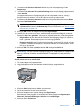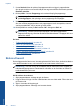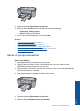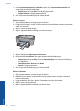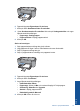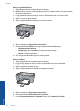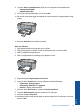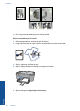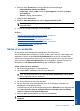User manual
7. I listan Storlek klickar du på den fotopappersstorlek som ligger i pappersfacket.
Om det går att skriva ut en ramlös bild på den angivna storleken aktiveras kryssrutan
Ramlösa utskrifter.
8. Klicka på Mer i listrutan Papperstyp och markera lämplig fotopapperstyp.
Anmärkning Du kan inte skriva ut en kantlös bild om papperstypen är inställd
på Vanligt papper, eller på någon annan papperstyp än fotopapper.
9. Markera kryssrutan Ramlösa utskrifter om den inte redan är markerad.
Om den ramlösa pappersstorleken och papperstypen inte är kompatibla, visas ett
varningsmeddelande. Välj en annan typ eller storlek.
10. Klicka på OK och sedan på Skriv ut eller OK i dialogrutan Skriv ut.
Anmärkning Lämna inte oanvänt fotopapper i skrivarens pappersfack.
Papperet kan böja sig, vilket kan försämra utskriftskvaliteten. Fotopapper bör vara
plana före utskrift.
Se även
•”
Fylla på utskriftsmaterial” på sidan 23
•”
Skriva ut med maximal dpi” på sidan 18
•”
Visa utskriftsupplösningen” på sidan 19
•”
Använda kortkommandon för utskrift” på sidan 19
•”
Ställa in standardinställningarna för utskrift” på sidan 20
•”
Avbryt pågående jobb” på sidan 55
Skriva ut kuvert
Du kan lägga ett eller flera kuvert i inmatningsfacket till HP All-In-One. Använd inte blanka
eller reliefmönstrade kuvert, och inte heller kuvert med klamrar eller fönster.
Anmärkning Läs mer om hur du formaterar text för utskrift på kuvert i hjälpen för
ordbehandlingsprogrammet. Resultatet blir ofta bäst om du använder en etikett för
avsändaradressen på kuvert.
Så här skriver du ut kuvert
1. Skjut pappersledaren så långt det går åt vänster.
2. Lägg kuverten till höger i facket. Utskriftssidan ska vara vänd nedåt. Fliken ska vara
på vänster sida.
3. Skjut in kuverten så långt det går.
4. Skjut pappersledaren ordentligt mot kuvertets kanter.
Kapitel 3
10 Skriv ut
Skriv ut